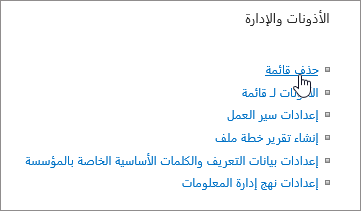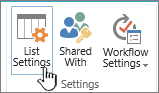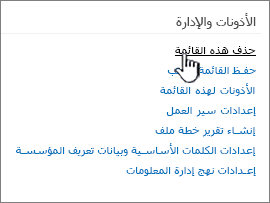حذف القائمة
Applies To
إصدار الاشتراك من SharePoint Server SharePoint Server 2019 SharePoint Server 2016 SharePoint Server 2013 Enterprise SharePoint في Microsoft 365 SharePoint Server 2010 Microsoft 365 قوائم Microsoftعندما لم تعد بحاجة إلى قائمة، يمكنك حذفها بمالك الموقع أو مصممه. إذا حذفت قائمة عن طريق الصدفة، يمكنك استعادتها من سلة المعاد تدويرها.
حذف قائمة من موقع تجربة حديثة
-
انتقل إلى القائمة التي تريد حذفها.
-
حدد إعدادات

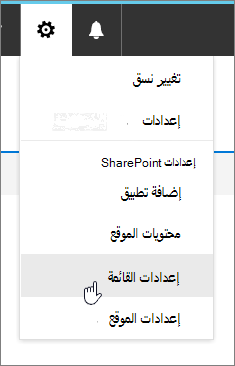
-
في الصفحة إعدادات، حدد حذف هذه القائمة.
-
في مربع حوار التأكيد، حدد موافق.
ملاحظة: الخطوات الواردة أعلاه هي لتجربة القائمة الحديثة. للحصول على تجربة القائمة الكلاسيكية، اتبع الخطوات اللازمة لتجربة كلاسيكية.
حذف قائمة في موقع تجربة كلاسيكية
-
انتقل إلى القائمة التي تريد حذفها.
-
حدد علامة التبويب قائمة، ثم حدد إعدادات القائمة.
-
في الصفحة إعدادات القائمة، حدد حذف هذه القائمة، ثم حدد موافق.
ملاحظة: إذا كانت إعدادات القائمة معطلة أو إذا لم يكن حذف هذه القائمة في صفحة إعدادات القائمة، فقد لا تملك الأذونات اللازمة لتعديل الإعدادات أو حذف القائمة. اتصل بالمسؤول.
استعادة قائمة باستخدام سلة المهملات
استنادا إلى الطريقة التي قمت أنت أو المسؤول بإعداد الموقع بها، يمكنك استعادة القائمة من سلة SharePoint المعاد تدويرها لمدة تصل إلى 90 يوما.
لمزيد من المعلومات حول سلة المعاد تدويرها، راجع استعادة العناصر في سلة مواعيد موقع SharePoint.
إذا قمت بمسح سلة محذوفات SharePoint ، فتعرف على كيفية الاستعادة من سلة محذوفات Second-Stage في استعادة العناصر المحذوفة من سلة محذوفات مجموعة المواقع.